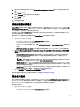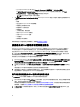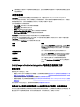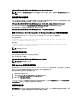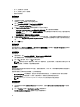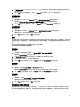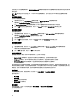Users Guide
C:\Program Files (x86)\Dell\DPS\ProvisionWS\bin\import.exe -CheckCertificate false
註: 依據預設,CheckCertificate 值會設定為 true。若您不使用唯一憑證,請確保將 CheckCertificate 值設為
false。
預先授權系統自動探索
此安全性選項會依據您匯入的已授權服務標籤,檢查已探索系統的服務標籤。如欲匯入已授權服務標籤,請建
立包含服務標籤逗號分隔清單的檔案,並執行下列指令匯入檔案:
C:\Program Files (x86)\Dell\DPS\ProvisionWS\bin\import.exe -add [file_with_comma_delimited_service_tags]。
執行此命令可在儲存庫檔案 Program Files]\Dell\DPS\Bin\Repository.xml 為各個服務標籤建立記錄。
此功能預設停用。如欲啟用此項授權檢查,請執行以下指令:
C:\Program Files (x86)\Dell\DPS\ProvisionWS\bin\import.exe –CheckAuthorization true。
變更 Dell Lifecycle Controller Integration for Configuration Manager 使用的管理憑證
使用下列指令變更 Dell Lifecycle Controller Integration 使用的 Configuration Manager 管理憑證:
設定使用者名稱:
C:\Program Files (x86)\Dell\DPS\ProvisionWS\bin\import.exe –CIuserID [New
Console Integration Admin User ID]
設定密碼:
C:\Program Files (x86)\Dell\DPS\ProvisionWS\bin\import.exe -CIpassword [New
Console Integration Admin Password]
註: 指令需區分大小寫。
使用圖形使用者介面
您也可使用圖形使用者介面 (GUI) 變更安全性組態。
使用下列命令開啟 GUI 畫面:
C:\Program Files (x86)\Dell\DPS\ProvisionWS\bin\import.exe -DisplayUI
註: DisplayUI 詞彙需區分大小寫。
使用 Import.exe 更新目標系統資訊
若您使用 Dell Lifecycle Controller Integration for Configuration Manager 2.0.1 版探索系統,並於升級至 2.1 版後更新
韌體,若在作業系統部署期間變更系統的主機名稱,就必須重新探索系統。
避免重新探索系統並使用主機名稱變更功能:
1. 啟動目標系統的命令提示。
2. 巡覽至 C:\Program Files (x86)\Dell\DPS\ProvisionWS\bin 資料夾。
3. 輸入命令:import.exe -Servers。
Configuration Manager 資料庫將更新為目標系統的最新韌體資訊。您可檢視 import.log 檔案 (位於 Program Files
\Dell\DPS\Logs) 資料夾,確認所有系統資訊是否正確更新。
使用陣列建立器
Array Builder (陣列建立器) 可供您定義陣列和磁碟區的各項 RAID 設定、各尺寸的邏輯磁碟機或虛擬磁碟,或使
用所有可用空間,並指定熱備援至獨立陣列或通用熱備援至控制器。
24